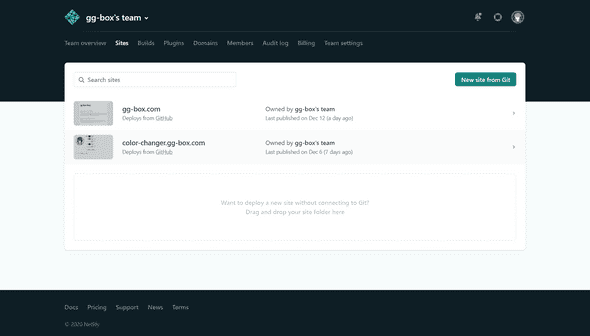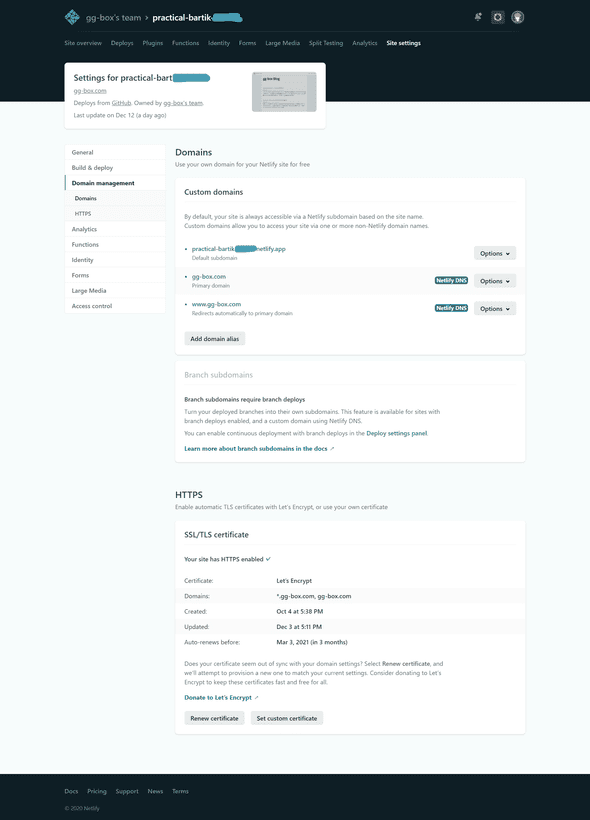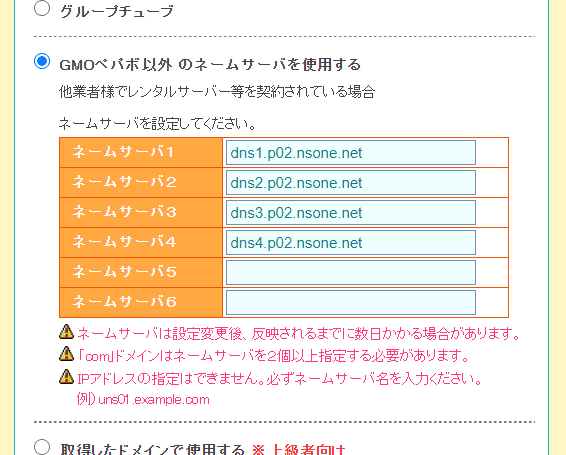Gatsby.js は、自動ビルドしてくれるホスティングサービスの Netlify を使うと、 Git に push したタイミングでサイト公開までしてくれます。
今回は、ムームードメインで取得済みの独自ドメインを Netlify に設定します。
運用前の注意点としては、ムームードメインをロリポップなどで運用していた場合、 ロリポップに置いてあるコンテンツは見に行かなくなります。(サブドメイン含む) 既に使っているサイトがある場合は、新しいドメインを取得したほうがいいかも。
今回は、経過をキャプ取ってなかったので、結果の画面のみです。
前準備
- ムームードメインで独自ドメインを取得
- Netlify にアカウントを作成
- GitHub リポジトリに Gatsby.js のプロジェクトを push しておく
設定後にどうなるか
ここでは、メインの Gatsby.js に加え、サブドメインで別のアプリを運用しています。 サブドメインの上限
Netlify に Git リポジトリを登録
まっさらな状態から登録するなら、こちらが画面キャプチャーも多くてとても親切。
Netlify の公開ドメインを独自ドメインに設定
Netlify に独自ドメインを設定します。
Settings の Domain から、Custom Domain メニューのドメインを追加します。 Netlify 側が www サブドメインを強く推奨されているので、最初から www は追加しています。
Let’s Encrypt の証明書を取得
カスタムドメインを設定したら HTTPS の Verify DNS configuration→Let’s Encypt certificate をクリック。しばらくすると証明書を取得できます。
https を強制
Force HTTPS をクリックして http でのアクセスを https にリダイレクトさせるようにします。
Netlify のドメインの記載場所
閉じちゃってわからなくなった場合は、
Site settings → ドメイン名の右側にあるプダウン:Goto DNS Panel → Name servers にあります。
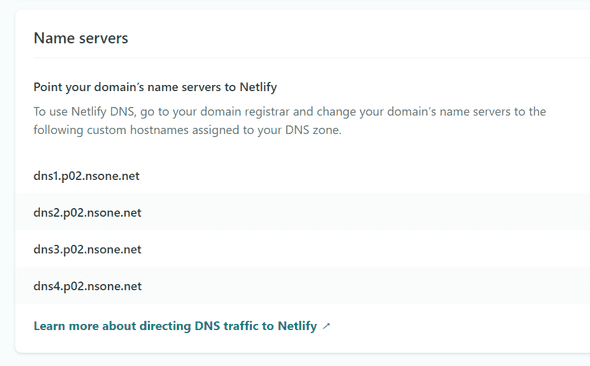
ムームードメイン側の設定
後始末
ここまでの操作で独自ドメインは、Netlify 運用に切り替えられました。 今まで使っていたホスティングサービスは契約終了しましょう。 ここを忘れると、あとでかなりかなりがっかりします。